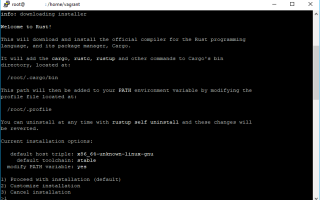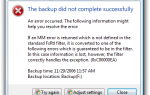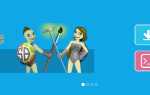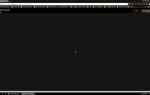Некоторые системные администраторы, как правило, используют сторонние инструменты для составления списка каталогов, так как они выглядят лучше, предлагают больше функций и т. Д. Это касается exa, современной замены программы командной строки ls, которая поставляется с операционными системами Unix и Linux, с большим количеством функций. и лучше по умолчанию. Он использует цвета для различения типов файлов и метаданных. Он знает о символических ссылках, расширенных атрибутах и Git. И это маленький, быстрый и всего один двоичный файл. Этот инструмент был написан на Rust.
В этой статье мы покажем вам, как установить Exa в Ubuntu 16.04 из выпуска двоичных файлов.
1. Установите Rust Compiler
Первым требованием для запуска Exa является наличие готовой к работе среды Rust. Самый простой способ сделать это в Linux / Ubuntu — это Rustup, установщик языка системного программирования Rust. Rust — это скомпилированный, невероятно быстрый и эффективный язык программирования без времени выполнения или сборщика мусора, поэтому он может обслуживать критичные для производительности сервисы, работать на встроенных устройствах и легко интегрироваться с другими языками. Вам понадобится rustc версии 1.17.0 или выше, чтобы использовать exa.
Выполните следующую команду (при условии, что у вас установлен curl в вашей системе), чтобы начать установку Rust на вашем сервере / ПК на основе Ubuntu:
curl https://sh.rustup.rs -sSf | shПосле загрузки начнется установка Rust Compiler, и будет запрошено подтверждение для начала установки (выберите первый вариант):
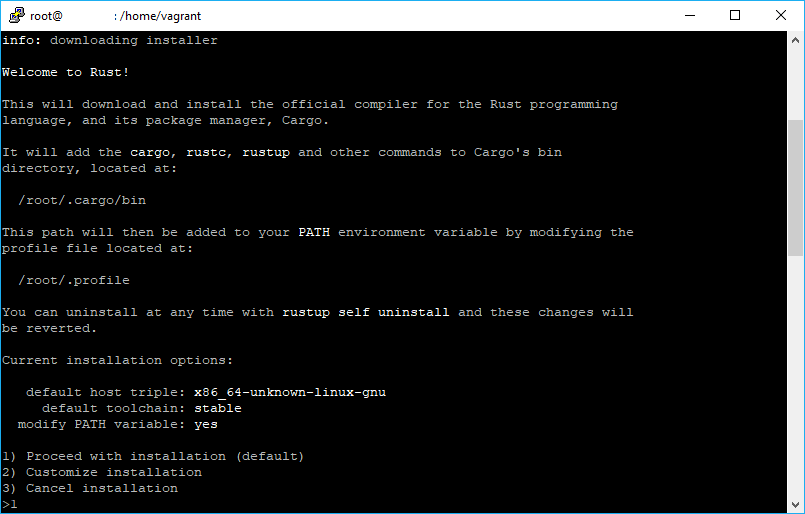
После завершения установки вы сможете скачать Exa и запустить бинарные файлы.
2. Загрузите последний бинарный файл Exa для Linux
В качестве следующего шага перейдите к загрузке последней версии двоичного кода среды Exa для Linux. Ты можешь получить последний релиз в официальном репозитории на Github здесь, в частности, на вкладке Releases, где вы можете увидеть все перечисленные версии, просто скопируйте ссылку на скачивание и загрузите ZIP, используя wgetНапример, с v0.8.0 вы можете загрузить двоичный файл с помощью следующей команды (вы можете переключиться на временный каталог и загрузить туда zip):
# Till the date of publication of this article, the latest available download version is the 0.8.0
wget -c https://github.com/ogham/exa/releases/download/v0.8.0/exa-linux-x86_64-0.8.0.zipЗатем разархивируйте двоичный файл:
unzip exa-linux-x86_64-0.8.0.zipZIP содержит один файл, а именно бинарный exa-linux-x86_64, Таким образом, последний шаг — переместить его в каталог bin локального пользователя, чтобы он был доступен позже в exa со следующей инструкцией:
# Move the unziped binary with the name "exa-linux-x86_64" to "/usr/local/bin/" with the exa name
sudo mv exa-linux-x86_64 /usr/local/bin/exaТеперь вы сможете использовать exa из cli в качестве замены (не буквальной, так как команда ls также должна быть доступна) команды ls Unix. Для получения дополнительной информации о Exa, пожалуйста, посетите официальный репозиторий на Github здесь.
3. Начните использовать его
Теперь самое смешное! Exa действительно довольно прост в использовании (лично я предпочитаю его команде ls, так как я не буду помнить каждый аргумент команды для отображения данных так, как мне действительно нужно), просто вызовите метод и предоставьте некоторый аргумент в соответствии с вашими предпочтениями:
exaКоманда по умолчанию выведет текущий каталог в виде сетки (так же, как exa -g):

Однако вы можете получить структурированные представления, предоставляющие больше аргументов для отображения данных другим способом или даже фильтрации, сортировки, отображения только каталогов, файлов и т. Д.
Показать варианты
- -1, —одна линия: отображать одну запись в строке
- -г, —сетка: отображать записи в виде сетки (по умолчанию)
- -L, —долго: отображать расширенные детали и атрибуты
- -р, —рекурсию: записаться в каталоги
- -T, —дерево: записаться в каталоги как дерево
- -Икс, —через: сортировать сетку по горизонтали, а не вниз
- —цвет: когда использовать цвета терминала
- —коло [U] R-шкала: четко выделяют уровни размеров файлов
Параметры фильтрации
- —, —все: показать скрытые и «точечные» файлы
- -d, —Список-каталоги: список каталогов, как обычные файлы
- -L, —Уровень = (глубина): ограничить глубину рекурсии
- -р, —задний ход: отменить порядок сортировки
- -s, —сортировать = (поле): по какому полю сортировать
- —групповые каталоги, первый: список каталогов перед другими файлами
- -D, —только-каталоги: список только каталогов
- —ГИТ-игнорировать: игнорировать файлы, указанные в
.gitignore - -я, —игнорировать-Глоб = (шарики): шаблоны глобуса (разделенные конвейером) файлов, которые нужно игнорировать
Пройти --all вариант дважды, чтобы также показать . а также .. каталоги.
Параметры длинного просмотра
Эти опции доступны при запуске с —long (-l):
-
-б, —двоичный: список размеров файлов с двоичными префиксами
-
-В, —байтов: список размеров файлов в байтах, без префиксов
-
-г, —группа: список групп каждого файла
-
-час, —заголовок: добавить строку заголовка в каждый столбец
-
-ЧАС, —связи: перечислить количество жестких ссылок каждого файла
-
-я, —инода: перечислить номер индекса каждого файла
-
-м, —модифицированный: используйте измененное поле метки времени
-
-S, —блоки: перечислить количество блоков файловой системы для каждого файла
-
-T, —время = (поле): какое поле метки времени использовать
-
-U, —доступ к: используйте поле метки времени доступа
-
-U, —созданный: использовать созданное поле метки времени
-
-@, —расширенный: список расширенных атрибутов и размеров каждого файла
-
—мерзавец: перечислить статус Git каждого файла, если он отслеживается или игнорируется
-
—Время-стиль: как форматировать метки времени
-
действительный —цвет варианты всегда, автоматический, а также никогда.
-
Допустимые поля сортировки доступ к, созданный, расширение, расширение, инода, модифицированный, название, название, размер, тип, а также никто. Поля, начинающиеся с заглавной буквы, сортируются заглавными, а не строчными. Модифицированное поле имеет псевдонимы Дата, время, а также новейший, в то время как его реверс имеет псевдонимы возраст а также самый старший.
-
Допустимые поля времени модифицированный, доступ к, а также созданный.
-
Допустимые стили времени дефолт, ISO, долго-изо, а также полный изо.